Instagram не присылает уведомления на Android — как исправить

Если уведомления Instagram не приходят на Android, проверьте системные разрешения, энергосбережение и статус серверов, очистите кэш, обновите или переустановите приложение. Ниже — подробная инструкция по шагам, диагностике и готовые чеклисты для пользователя и администратора.

Популярность Instagram объяснима — это платформа для фото, видео и общения. Мобильное приложение обеспечивает полный набор функций и обычно отправляет push‑уведомления при активности в аккаунте. Когда уведомления перестают приходить, это мешает оставаться в курсе важных сообщений, комментариев и упоминаний.
В этой статье собраны причины, пошаговые решения и проверенные методики диагностики проблемы «уведомления Instagram не работают» на Android. Контент адаптирован для обычных пользователей и техподдержки: короткие шаги, чеклисты, сценарии тестирования и дерево решений.
Причины, почему уведомления Instagram могут не приходить
Коротко о возможных причинах:
- Неверные системные или внутриигровые настройки уведомлений.
- Ограничения фоновой активности и энергосбережение на Android (Doze, оптимизация батареи).
- Отказ сервиса Instagram или массовые сбои на стороне сервера.
- Повреждённый кэш или файлы приложения.
- Установлено «Приостановить уведомления» в самом приложении.
- Ограничения сетевого подключения, VPN или прокси.
- Проблемы с учётной записью (например, блокировка уведомлений для конкретного аккаунта).
Быстрый план действий перед углублённой диагностикой
- Убедитесь, что телефон подключён к интернету и работает Wi‑Fi/мобильный трафик.
- Проверьте режим “Не беспокоить” и настройки звука.
- Откройте Instagram и посмотрите раздел уведомлений в профильных настройках.
- Перезапустите телефон — часто это решает временные системные сбои.
Подробные способы исправить проблему
1. Очистите кэш приложения Instagram
Иногда кэшированные файлы повреждаются и мешают нормальной работе уведомлений.
- Долгое нажатие на иконку Instagram, затем «Сведения о приложении».
- Нажмите «Хранилище и кэш» или «Память».
- Выберите «Очистить кэш».
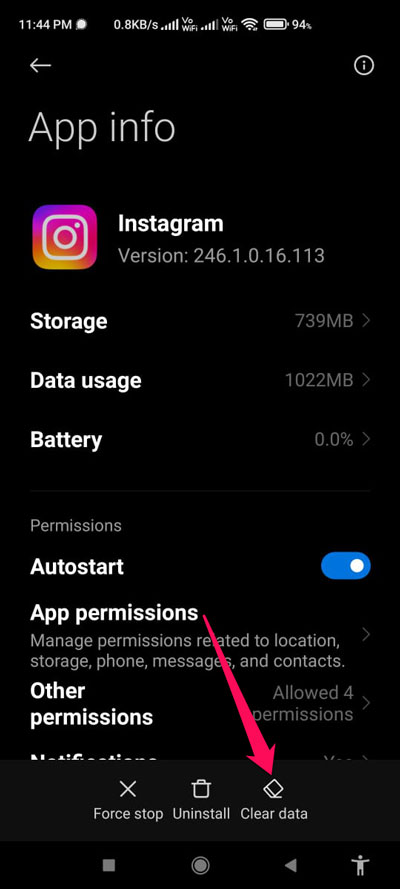
- Если проблема не ушла, попробуйте «Очистить данные» — это сбросит настройки и потребует повторного входа.
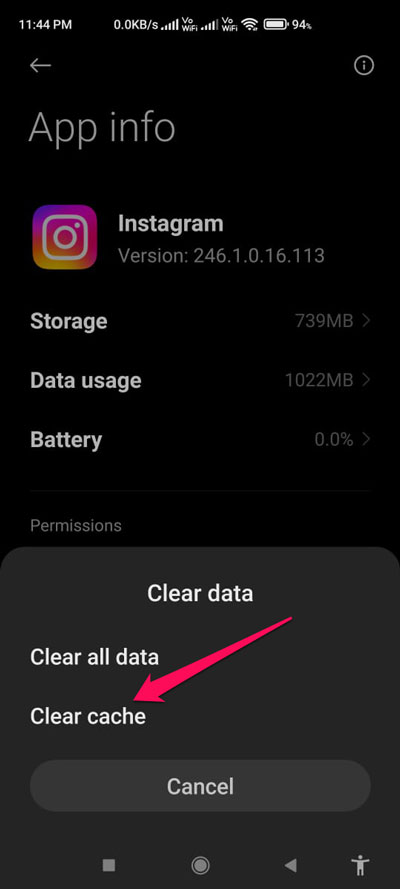
Совет: до очистки данных сделайте резервную информацию (если есть настройки или черновики, которые важно сохранить).
2. Проверьте, работают ли серверы Instagram
Иногда проблема не на вашем устройстве, а у сервиса. Проверить статус можно на публичных сайтах мониторинга и в социальных сетях. Если серверы упали, остаётся только ждать восстановления.
Важно: массовые сбои сопровождаются жалобами других пользователей — поисковый мониторинг помогает быстро это выяснить.
3. Обновите приложение Instagram
Устаревшая версия может содержать баги. Обновите приложение через Google Play:
- Откройте Google Play.
- Нажмите на иконку профиля → «Управление приложениями и устройством».
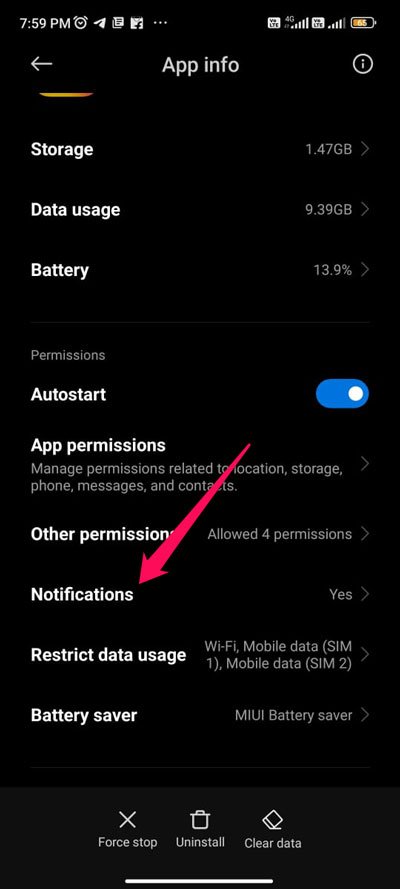
- Найдите Instagram и нажмите «Обновить».
Если обновление недоступно, проверьте, достаточно ли места на устройстве и какая версия Android установлена — старые версии ОС могут иметь несовместимости.
4. Проверьте разрешения и системные настройки уведомлений
Уведомления можно блокировать на уровне системы.
- Откройте «Сведения о приложении» Instagram.
- Перейдите в раздел «Уведомления».

- Убедитесь, что переключатели для всех типов уведомлений включены.
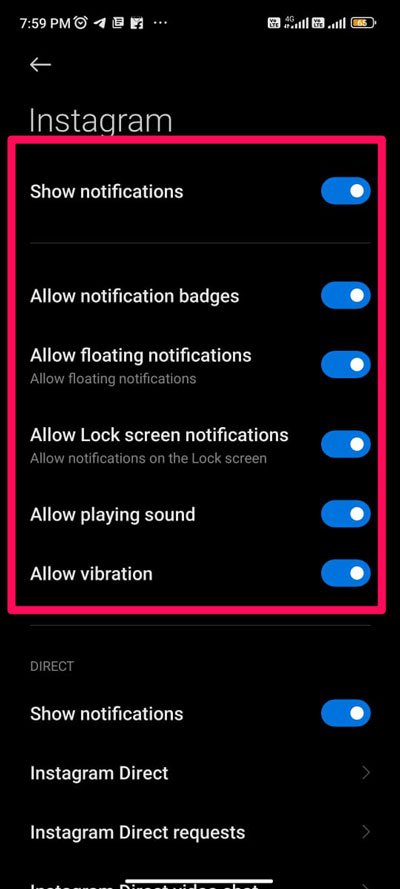
Проверьте также разрешения доступа к контактам и хранилищу, если уведомления зависят от этих сервисов.
5. Отключите функцию приостановки уведомлений в Instagram
Если в самом приложении включена пауза уведомлений, вы не будете получать push. Проверьте настройки:
- Откройте Instagram, перейдите в профиль.
- Нажмите на три горизонтальные линии → «Настройки».
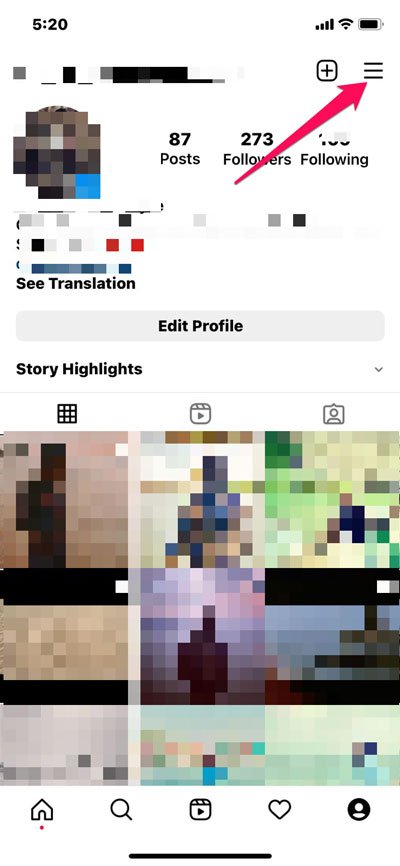
- Перейдите в «Уведомления».
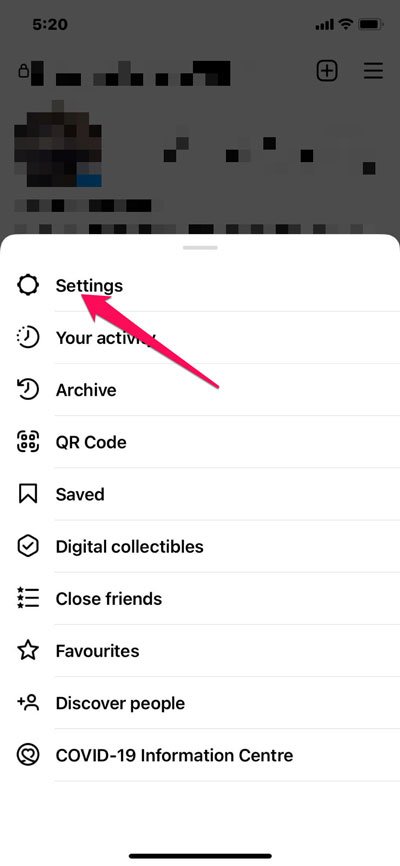
- Убедитесь, что опция «Приостановить все уведомления» выключена, при необходимости попробуйте включить и затем снова выключить её, чтобы сбросить состояние.
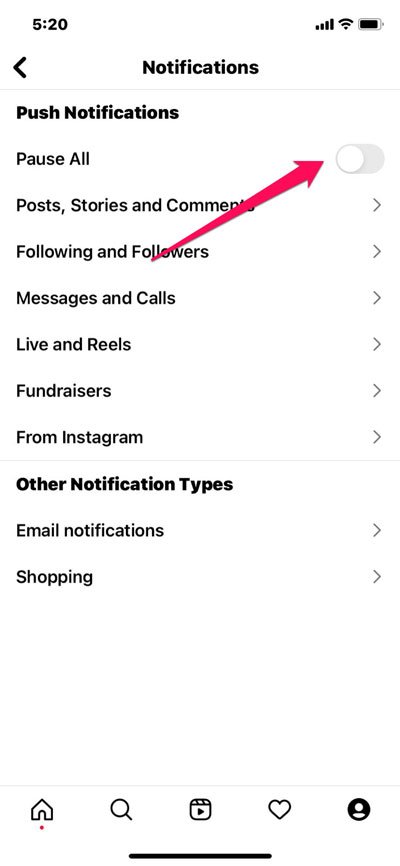
6. Проверьте режим энергосбережения и оптимизацию батареи
Android может принудительно останавливать фоновые процессы, чтобы экономить заряд:
- Отключите режим энергосбережения на время проверки.
- В настройках батареи найдите оптимизацию для Instagram и выставьте «Не оптимизировать» или «Разрешить фоновые процессы».
На некоторых оболочках (Xiaomi, Huawei, Samsung) есть дополнительные «защищённые приложения» — добавьте Instagram в этот список.
7. Проверьте режим “Не беспокоить”
Системный режим “Не беспокоить” может блокировать все уведомления. Проверьте время и правила, возможно включены расписания или приоритеты.
8. Перезапустите устройство
Обычный рестарт часто восстанавливает фоновые сервисы и сетевые подключения.
9. Переустановите приложение
Если другие шаги не помогли:
- Удалите Instagram.
- Перезагрузите устройство.
- Установите приложение заново из Play Маркета и войдите в аккаунт.
Переустановка сбрасывает приложение к исходному состоянию и решает проблемы с повреждёнными файлами.
Дополнительные сценарии и когда перечисленные методы не помогут
- Если уведомления пропадают только у отдельного аккаунта, проблема может быть связана с настройками самого аккаунта или ограничениями по безопасности. Проверьте настройки уведомлений внутри профиля и в «Аккаунт» → «Безопасность».
- При использовании сторонних клиентов, модифицированных версий Instagram или при подключённом VPN/прокси возможны ограничения и задержки доставки уведомлений.
- Корпоративные или управляемые устройства (MDM) могут иметь жесткие политики, блокирующие push‑серверы.
Плейбук технической поддержки для воспроизведения и исправления ошибки
Шаги для техподдержки или продвинутого пользователя:
- Спросить: “Когда началась проблема?” и “Появляется ли она на другом устройстве?”
- Проверить статус сервиса Instagram.
- Запустить тест: отправить уведомление на аккаунт (комментарий или упоминание) и фиксировать время доставки.
- Выполнить полный чеклист: кэш → обновление → разрешения → энергосбережение → DND → переустановка.
- Собрать логи (если возможно) и сделать снимки экрана экранов настроек для дальнейшего анализа.
- Если проблема массовая — сообщить разработчикам/вендору и дождаться исправления.
Дерево решений для быстрого устранения проблемы
flowchart TD
A[Нет уведомлений Instagram] --> B{Проверить сеть}
B -- Ок --> C{Работают серверы Instagram?}
B -- Нет --> Z[Исправить подключение Wi-Fi/моб. сеть]
C -- Нет --> Y[Ждать восстановления сервиса]
C -- Да --> D[Проверить режим 'Не беспокоить']
D --> E[Проверить системные уведомления]
E --> F{Включены все типы уведомлений?}
F -- Да --> G[Отключить энергосбережение для Instagram]
F -- Нет --> H[Включить нужные уведомления]
G --> I[Очистить кэш и данные]
I --> J{Появились уведомления?}
J -- Да --> END[Проблема решена]
J -- Нет --> K[Переустановить приложение]
K --> L{Появились уведомления?}
L -- Да --> END
L -- No --> M[Проверить корпоративные политики/VPN]Чеклист для пользователя и администратора
Чеклист для обычного пользователя:
- Проверить интернет-соединение.
- Убедиться, что Instagram обновлён.
- Открыть настройки приложения и включить уведомления.
- Выключить режим “Не беспокоить”.
- Убедиться, что энергосбережение не ограничивает приложение.
- Очистить кэш приложения.
- Перезапустить устройство.
- Переустановить приложение при необходимости.
Чеклист для администратора или техподдержки:
- Проверить статусы сервисов и массовые жалобы.
- Запросить логи с устройства или MDM‑политику.
- Проверить влияние VPN/прокси/файрвола на порты push.
- Сверить настройки GCM/FCM (если интеграции кастомные).
- Уведомить пользователя о временных ограничениях и запланированных работах.
Сценарии тестирования и критерии приёмки
Тесты для подтверждения исправления:
- Отправить тестовое упоминание или сообщение с другого аккаунта и убедиться, что уведомление приходит в течение 60–120 секунд.
- Проверить доставку при включенном и выключенном Wi‑Fi.
- Проверить доставку при включённом и выключенном режиме энергосбережения.
- Проверить доставку после переустановки приложения.
Критерии приёмки:
- Уведомления доставляются стабильно при стандартных настройках.
- Пользователь получает уведомления независимо от режима энергосбережения при выставленном исключении для Instagram.
Краткая терминология
- Push‑уведомление — сообщение, которое приложение отправляет на устройство независимо от его активного состояния.
- Кэш — временные файлы приложения, ускоряющие работу; при повреждении могут мешать.
- Doze — механизм Android для экономии батареи, ограничивающий фоновые задачи.
Советы по безопасности и приватности
- Не давайте лишних разрешений приложениям без необходимости.
- Если используете публичные Wi‑Fi или неизвестные VPN, будьте внимательны: они могут влиять на доставку уведомлений.
- При корпоративной конфигурации уточняйте у администратора, не блокирует ли MDM‑политика push‑серверы.
Итог и рекомендации
Если уведомления Instagram не приходят на Android, пройдите перечисленный чеклист от простого к сложному: сеть → системные настройки → кэш → энергосбережение → переустановка. Для техподдержки подготовьте логи, снимки экранов и информацию о времени возникновения проблемы — это ускорит диагностику.
Важно: если проблема вызвана на стороне Instagram, остаётся ждать официального восстановления сервиса.
Примечание: если у вас есть дополнительные детали (модель телефона, версия Android, версия Instagram), опишите их в комментарии — это поможет дать точный совет.
Похожие материалы

RDP: полный гид по настройке и безопасности

Android как клавиатура и трекпад для Windows

Советы и приёмы для работы с PDF

Calibration в Lightroom Classic: как и когда использовать

Отключить Siri Suggestions на iPhone
